Questo documento descrive come sanitizzare gli account Gmail esistenti rimuovendo deliberatamente eventuali indirizzi email aziendali. Se la tua azienda non utilizza Cloud Identity o Google Workspace, è possibile che alcuni dei tuoi dipendenti utilizzino un account Gmail per accedere ai servizi Google. Alcuni di questi account Gmail potrebbero utilizzare un indirizzo email aziendale, come [email protected], come indirizzo email alternativo.
Valuta la possibilità di sanitizzare un account Gmail se una delle seguenti condizioni è vera:
- Vuoi che il proprietario dell'account Gmail passi a un account utente gestito.
- Vuoi che l'account Gmail non utilizzi più un indirizzo email aziendale come indirizzo alternativo. Ciò potrebbe essere dovuto al fatto che l'account appartiene a un ex dipendente o che non riconosci il proprietario dell'account.
La rimozione dell'indirizzo email aziendale da un account Gmail può mitigare un rischio di ingegneria sociale: se un account Gmail utilizza un indirizzo email apparentemente affidabile come [email protected] come indirizzo alternativo, il proprietario dell'account potrebbe essere in grado di convincere i dipendenti o i partner aziendali a concedere loro l'accesso a risorse a cui non dovrebbero essere autorizzati ad accedere.
Prima di iniziare
Per sanitizzare un account Gmail, devi soddisfare tutti i seguenti prerequisiti:
- Hai identificato un piano di onboarding appropriato e hai completato tutte le attività che il tuo piano definisce come prerequisiti per il consolidamento degli account utente esistenti.
- Hai creato un account Cloud Identity o Google Workspace.
Ogni account Gmail che intendi sottoporre a sanitizzazione deve soddisfare i seguenti criteri:
- Uno degli indirizzi email alternativi dell'account Gmail corrisponde a uno dei domini che hai aggiunto al tuo account Cloud Identity o Google Workspace. Sono idonei i domini principali e secondari, ma i domini alias non sono supportati.
Processo
La sanitizzazione degli account Gmail funziona come la migrazione degli account consumer, ma si basa sull'idea che tu crei deliberatamente un account in conflitto.
Il seguente diagramma illustra il processo. Le caselle rettangolari sul lato Amministratore indicano le azioni intraprese da un amministratore di Cloud Identity o Google Workspace, mentre quelle rettangolari sul lato Proprietario dell'account utente indicano azioni che solo il proprietario di un account consumer può eseguire.
La sequenza dei passaggi varia leggermente a seconda che tu voglia che il proprietario dell'account Gmail passi a un account utente gestito o che tu voglia semplicemente che l'account ceda il proprio indirizzo email aziendale.
Incoraggiamento a passare a un account gestito
Se vuoi che un utente passi a un account gestito, crea un account utente per quell'utente in Cloud Identity o Google Workspace. Per l'indirizzo email principale, utilizza l'indirizzo email utilizzato come indirizzo alternativo dall'account Gmail. Ad esempio, se l'utente Gmail [email protected] ha specificato [email protected] come indirizzo email alternativo, utilizza [email protected] come indirizzo email principale per l'utente di Cloud Identity o Google Workspace.
Il proprietario dell'account interessato ha due modi per accedere: utilizzando l'indirizzo Gmail o l'indirizzo email aziendale. Se il proprietario accede utilizzando l'indirizzo Gmail, viene visualizzato il seguente messaggio, che indica che l'indirizzo email aziendale è stato dissociato dall'account utente:

Il proprietario dell'account vede questo messaggio solo una volta. Se invece il proprietario accede utilizzando l'indirizzo email aziendale, viene visualizzata una schermata elettorale:
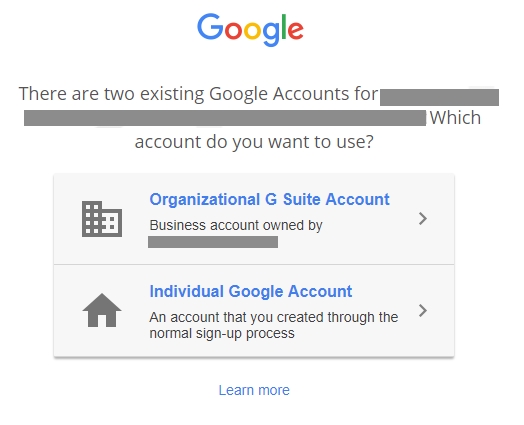
Se selezionano Account Google Workspace a livello di organizzazione, dovranno autenticarsi utilizzando le credenziali dell'account utente appena creato in Cloud Identity o Google Workspace. Se utilizzano un IdP esterno, questo processo prevede il Single Sign-On. Poiché l'account utente in Cloud Identity o Google Workspace è nuovo, nessuno dei dati dell'account Gmail viene trasferito.
Se seleziona un Account Google individuale, continuerà a utilizzare il proprio account Gmail, ma visualizzerà il seguente messaggio che indica che l'indirizzo email aziendale sta per essere scollegato dall'account utente:
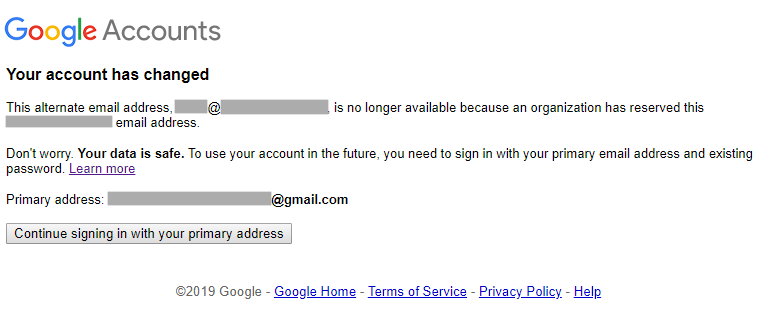
Dopo la conferma, viene visualizzato un altro messaggio:
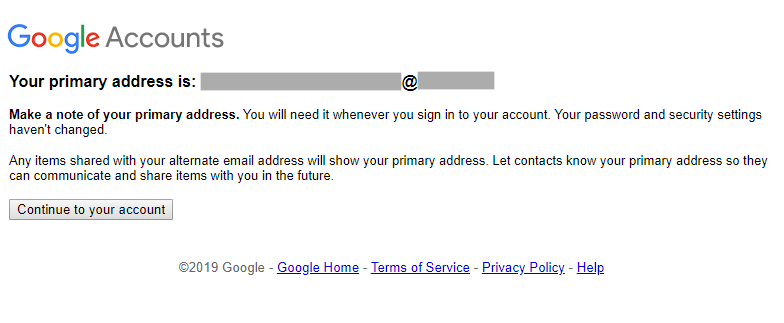
Costringere un account a rinunciare al proprio indirizzo email aziendale
Puoi forzare un account a cedere il proprio indirizzo email aziendale nel seguente modo:
- Crea un account utente in Cloud Identity o Google Workspace con l'indirizzo email aziendale corrispondente. Poiché desideri impedire l'utilizzo dell'account utente gestito, assegna una password casuale.
- Elimina l'account utente appena creato.
Se crei un account in conflitto ed elimini immediatamente l'account gestito, lasci l'account consumer in uno stato in cui il proprietario deve rinominare l'account.
Il proprietario dell'account interessato ha due modi per accedere: utilizzando l'indirizzo Gmail o l'indirizzo email aziendale:
Se il proprietario accede utilizzando l'indirizzo Gmail, viene visualizzato il seguente messaggio, che indica che l'indirizzo email aziendale è stato dissociato dall'account utente:
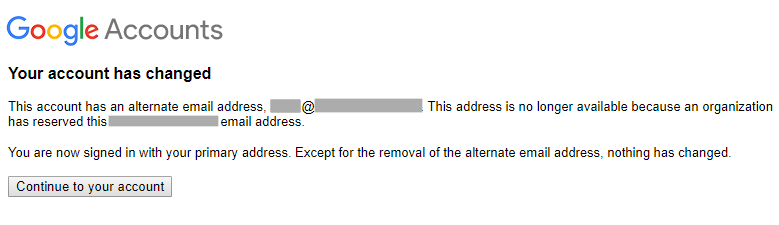
Se invece accedono utilizzando l'indirizzo email aziendale, verrà visualizzato il seguente messaggio:

Dopo la conferma, viene visualizzato un altro messaggio:

Tutta la configurazione e tutti i dati creati utilizzando questo account consumer non sono interessati dal processo di ridenominazione. Tuttavia, per i tentativi di accesso successivi, l'utente deve utilizzare l'indirizzo Gmail perché l'indirizzo aziendale non è più associato all'account utente.
best practice
Quando esegui la sanitizzazione degli account Gmail, ti consigliamo di attenerti alle seguenti best practice:
- Per impedire ad altri utenti di assegnare un indirizzo email aziendale ai propri account Gmail, esegui il provisioning proattivo degli account utente a Cloud Identity o Google Workspace.
Per impedire che ai nuovi account Gmail venga concesso l'accesso alle risorse Google Cloud, utilizza un criterio dell'organizzazione per limitare le identità per dominio.
Impedisci agli account Gmail di accedere a Google Marketing Platform utilizzando un criterio che limita la condivisione per dominio.
Passaggi successivi
- Leggi come valutare gli account utente esistenti.
- Scopri come evitare gli account consumer indesiderati.
